MyPhone GPS-i probleemi lahendamine [meetodid ja kiire tõrkeotsing]
Androidi Näpunäited Ja Nipid / / August 05, 2021
GPS-i optimeerimise õppimiseks on kasulik kõigepealt mõista, kuidas see töötab. GPS tähendab globaalset positsioneerimissüsteemi ja selle arendas USA armee välja 1973. aastal, kuid 1995. aastal vabastati see tsiviilotstarbel. Varem kasutati seda 24 satelliidiga, kuid praegu on orbiidil 31 GPS-satelliiti.
Keegi ei taha, et keset eimillu vahele jääks, püüdes otsida juhiseid ja paluda abi ümbritsevatelt inimestelt. Usaldusväärse GPS-i korral ei pea me kunagi kokku puutuma olukordadega, kus tunneme end liiga võõrdunud kohas. Kiired juhised võivad säästa teie väärtuslikku aega. Android-telefonid võimaldasid GPS-i kasutamisel kasutajakogemust ja muutsid selle veelgi paremaks ning lisaks on selle tehnoloogia usaldusväärsus suurenenud.
Kui teil on Myphone'is GPS-i probleem, võib probleemiks olla Androidi GPS, mis üldse ei tööta, või GPS, mis näitab valet asukohta. Need Myphone'i näpunäited aitavad teil otsida lahendusi GPS-i probleemide lahendamiseks, et tagada GPS-i ootuspärane toimimine, kui otsustate reisile minna.
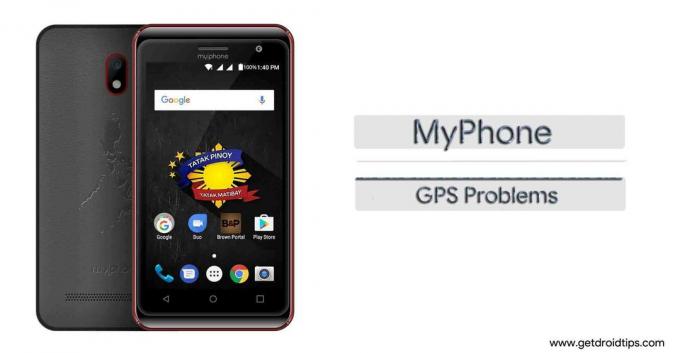
Sisukord
-
1 Kuidas MyPhone GPS-i probleemi lahendada?
- 1.1 Lülitage oma GPS sisse
- 1.2 Lülitage lennukirežiim sisse ja välja
- 1.3 Eemaldage telefoni ümbris
- 1.4 Energiasäästurežiim
- 1.5 Taaskäivitage oma Android-seade
- 1.6 Muutke GPS-i seadeid
- 1.7 Värskendage Google Mapsi
- 1.8 Lähtestage tehaseseadetele
Kuidas MyPhone GPS-i probleemi lahendada?
Lülitage oma GPS sisse
Lihtsaim ja kiireim viis probleemi lahendamiseks on GPS-i vahetamine. Seda tehes värskendab PGS ennast. GPS-i saate sisse või välja lülitada telefoni märguandevalikute kaudu. Pühkige märguannete ekraanil alla ja leidke GPS-ikoon. Lülitage see välja ja oodake vähemalt viis sekundit. Lülitage GPS uuesti sisse ja lubage tal asukoha kontrollimiseks aega. Kontrollige, kas teie silmitsi olnud probleem on lahendatud.
Lülitage lennukirežiim sisse ja välja
Mitu kasutajat on leidnud, et Android-telefoni lennukirežiimi vahetamine võib aidata GPS-i probleeme lahendada. Lennukirežiimi saab hõlpsasti sisse lülitada, pöördudes telefoni märguandealale ja leides seejärel lennukirežiimi ikooni. Klõpsake selle sisselülitamiseks ja oodake 15–20 sekundit, enne kui uuesti välja lülitate. See võimaldab võrguühendustel uuesti alustada. See on abiks lihtsate GPS-probleemide lahendamisel.
Eemaldage telefoni ümbris
Mitu korda on märgatud, et telefoni ümbris võib GPS-i takistada. See võib lõpuks näidata valet asukohta või ei pruugi see üldse töötada. selle stsenaariumi korral proovige telefoni ümbris lahti ühendada ja kontrollige, kas GPS töötab korralikult. Kui teie probleem on lahendatud, teate, et probleem oli just juhtum. Võite kaaluda investeerimist uude juhtumisse, mis ei takista teie telefoni GPS-i. Kui see on teile mugav, soovitame korpust üldse mitte kasutada.
Energiasäästurežiim
Kas kasutate energiasäästurežiimi sageli? On tõenäoline, et energiasäästurežiim on lubatud, mistõttu GPS ei tööta ootuspäraselt. Energiasäästurežiim piirab mõningaid olulisi funktsioone, nagu WiFi ja GPS. See võib olla väga kasulik, kui proovite akut säästa, kuid kui kasutate GPS-i, peate energiasäästurežiimi välja lülitama.
Selleks kerige telefoni teavituste ekraanil alla ja klõpsake nuppu Energiasäästurežiim, et see välja lülitada, kui see on sees. Teise võimalusena võite kontrollida ka telefoni menüüd Seaded ja klõpsata nupul Aku, et kontrollida, kas energiasäästurežiim on lubatud või puudega.
Taaskäivitage oma Android-seade
Paljusid probleeme saab lahendada oma Android-telefoni lihtsa taaskäivitamisega. Telefoni taaskäivitamine aitab värskendada selle sätteid ja kõrvaldab mõned vead, millega meie telefonid kokku puutuvad. Taaskäivitage seade lihtsalt ja proovige uuesti GPS-i kasutada. Võite märgata, et GPS-i probleem oleks lihtsa taaskäivitamise abil ennast parandanud. See on mugav ajal, mil võite otsida kiiret asukohta ja teil pole liiga palju veaotsingu toiminguid.
Isegi pärast seda, kui taaskäivitamine võib olla GPS-i mittetoimiva probleemi lahendanud, võivad need probleemid uuesti ilmneda. Kui seisate sama probleemiga uuesti silmitsi, peate kontrollima, kas muud lahendused on püsivalt lahendatud.
Muutke GPS-i seadeid
Teie telefoni GPS-seaded võivad teie asukoha konfigureerimisel palju aidata. Teie GPS võib parema asukoha saavutamiseks kasutada mõnda muud tehnoloogiat. See juhtub aga alles siis, kui olete valinud õiged seaded. Telefoni GPS-seadete kontrollimiseks toimige järgmiselt.
- Suunduge Seaded seadme menüüst.
- Leidke leidmiseks Asukoht ja puudutage seda.
- Under Asukoht, puuduta Režiim.
Režiimis näete kolme erinevat seadet. Sõltuvalt teie valitud seadistusest võib teie GPS pakkuda kõige täpsemat asukohta. Peate valima valiku „Kõrge täpsus”, kuna ülejäänud kaks võimalust piiravad viisi, kuidas teie GPS asukohta kontrollib.
Värskendage Google Mapsi
Google Maps on teie seadme võti täpsete GPS-asukohtade leidmiseks. Kui olete oma värskendustega pikka aega viivitanud, on tõenäoline, et telefoni kaardid on aegunud, mis võib olla vigade põhjuseks asukohtade täpses tuvastamises. Kontrollige ja värskendage kohe oma Android-seadme Google Mapsi ja veenduge, et GPS toimiks korralikult.
- Puudutage nuppu Play pood.
- Puudutage kolme punkti, mis kuvavad rippmenüüd, ja valige Minu rakendused ja mängud.
- Sirvige oma rakenduste loendit ja otsige Kaardid.
- Puudutage valikut Uuenda.
Pärast värskenduse lõppu taaskäivitage seade ja laske GPS-il asukohta uuesti kontrollida. Kontrollige, kas teie Android-telefonide GPS-i mittetoimiv probleem on lahendatud.
Lähtestage tehaseseadetele
Lähtestage seade tehaseseadetele, et taastada seadme tarkvara algseaded, kui seadme esmakordselt karbist välja võtsite. Kui lubate oma seadmel tehaseseaded, kustutatakse kõik andmed, sealhulgas teie alla laaditud rakendused. Veenduge, et loote kõigi oluliste andmete varukoopia. Võite kas pilves olevad andmed varundada või teisaldada need teise seadmesse. Teie androidtelefonil on ka funktsioon luua varukoopia enne tehaseseadetele lähtestamist.
- Mine Seaded seadme menüüst
- Otsi Varundamine ja lähtestamine ja puudutage seda
- Varukoopia loomise valiku saate märkida ja tühistada
- Ekraani allosas on teil võimalus lähtestamine telefoni tehaseseaded, puudutage seda.
Telefoni lähtestamine võtab veidi aega, sest kõik andmed pühitakse teie telefonist. Teie telefon taaskäivitub. Kui taaskäivitamine on tehtud, kontrollige, kas teie probleem on lahendatud. Kui seade hakkab tööle, saate varundusandmed taastada ja telefoni tavapärasel viisil kasutama hakata.
Kui probleem jätkub, peate telefoni viima asjatundja juurde või külastama tootja müügikohta. Kontrollige, kas telefonis pole telefoni antenniga seotud füüsilisi probleeme. Kui teie telefonil on garantii, võib tootja ka selle asendada, kui antenn põhjustab probleeme.
Võib juhtuda, et teie seade hakkab GPS-i ja asukoha osas mängima, õnneks on seda enamikul juhtudel üsna lihtne parandada. Loodame, et selle nõuandega saavad teie probleemid lahendatud. Pole midagi tüütumat kui GPS-i proovimine ja see ei tööta korralikult. Samuti, kui soovite teha artiklile vastupidist ja GPS täielikult välja lülitada, mida saab ka teha.
Rohkem kui 4-aastase kogemusega, mis hõlmab sisukirjutamise all erinevaid žanre, on Aadil ka entusiastlik reisija ja tohutu filmihuviline. Aadil on tehnikaveeb ja ta on vaimustuses sellistest teleseriaalidest nagu Brooklyn Nine-Nine, Narcos, HIMYM ja Breaking Bad.
![MyPhone GPS-i probleemi lahendamine [meetodid ja kiire tõrkeotsing]](/uploads/acceptor/source/93/a9de3cd6-c029-40db-ae9a-5af22db16c6e_200x200__1_.png)


